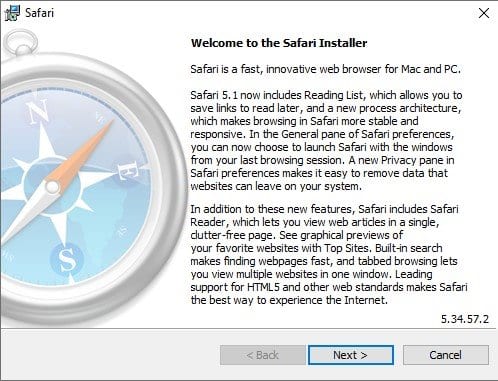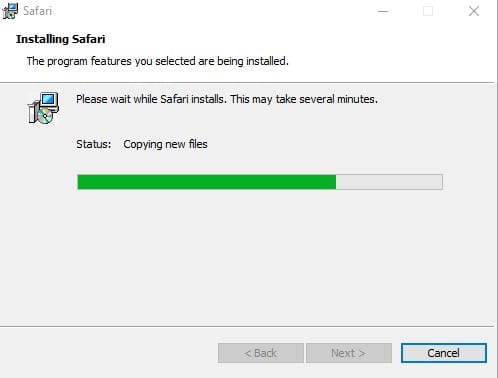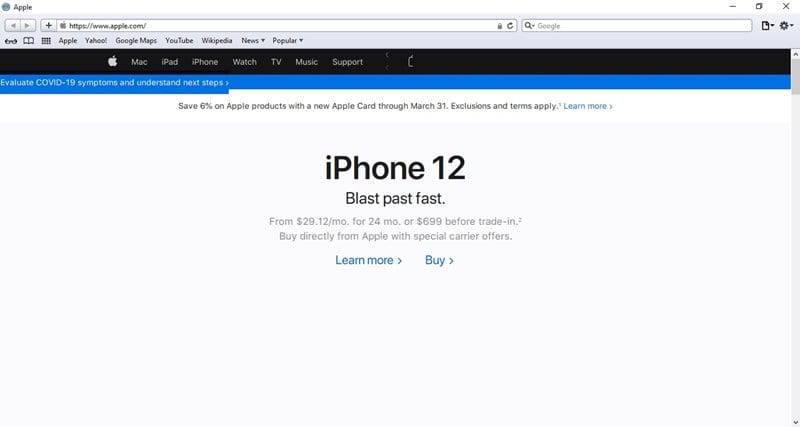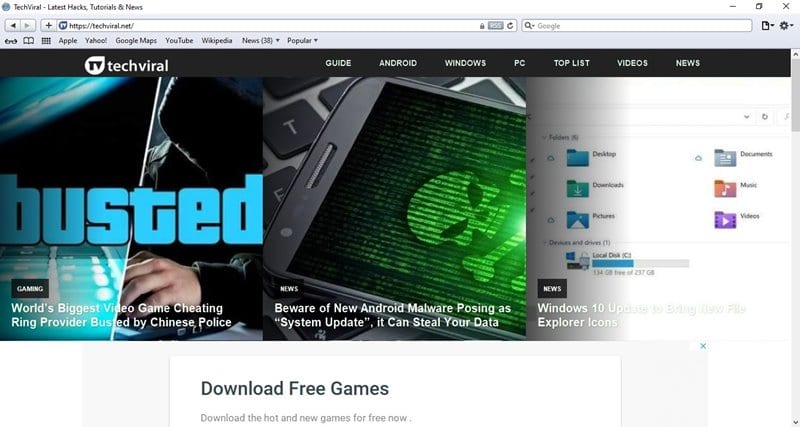Na voljo je na stotine spletnih brskalnikov za Windows, macOS, Linux, Android in iOS. Vsak operacijski sistem ima svoje brskalnike, kot je Apple Safari, Windows Edge itd., Ki uporabnikom omogoča izkušnjo interneta na vseh napravah Apple.
Spletni brskalnik Safari ponuja zmogljive možnosti prilagajanja, močno zaščito zasebnosti in številne druge funkcije, povezane z brskanjem po spletu.
Safari je zasnovan za uporabo samo v napravah Apple in je privzeti spletni brskalnik za vse naprave Apple.
Apple Safari za Windows 10
Čeprav je Google Chrome trenutno najboljši spletni brskalnik, mnogi uporabniki želijo uporabljati Safari v sistemu Windows 10. Torej, glavno vprašanje je zdaj, ali lahko namestite brskalnik Safari v Windows 10? Tehnično lahko prenesete in namestite spletni brskalnik Safari v sistemu Windows, vendar ga morate spremeniti s starejšo različico.
Apple ne ponuja več posodobitev za Safari za Windows, kar pomeni, da najnovejša različica spletnega brskalnika Safari ni zasnovana za Windows. Zaženete lahko starejšo različico Safarija, ki je bila izdana pred nekaj leti.
Če želite prenesti in namestiti Safari v operacijskem sistemu Windows 10, morate namestiti starejšo različico Safari 5.1.7. Starejša različica spletnega brskalnika Safari je popolnoma združljiva z operacijskim sistemom Windows 10 in deluje tako v 32-bitnih kot 64-bitnih sistemih.
Koraki za prenos in namestitev brskalnika Safari v operacijskem sistemu Windows 10
V tem članku bomo delili navodila po korakih, kako prenesti in namestiti spletni brskalnik Safari v računalnik z operacijskim sistemom Windows 10. Preverimo.
Korak 1. Najprej kliknite to povezavo za prenos Safari različica 5.1.7 na vašem računalniku.
Korak 2. Po prenosu dvokliknite namestitveno datoteko, da namestite brskalnik.
Tretji korak. Na glavni strani kliknite gumb " naslednji in sledite navodilom na zaslonu.
Korak 4. Počakajte, da se spletni brskalnik namesti v vaš sistem.
Korak 5. Ko je nameščen, odprite spletni brskalnik Safari in ga uporabite.
Korak 6. Zdaj lahko za dostop do priljubljenih spletnih mest uporabljate spletni brskalnik Safari v sistemu Windows 10.
To je! Končal sem. Tako lahko prenesete in namestite spletni brskalnik Safari v računalnik z operacijskim sistemom Windows 10.
Ta članek govori o tem, kako prenesti in namestiti spletni brskalnik Safari v operacijskem sistemu Windows 10. Upam, da vam bo ta članek pomagal! Prosimo delite tudi s prijatelji. Če imate kakršne koli dvome o tem, nam to sporočite v spodnjem polju za komentarje.